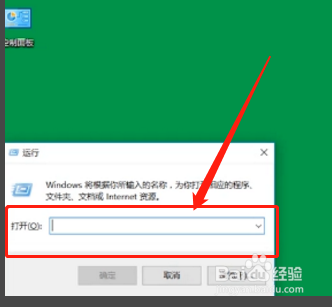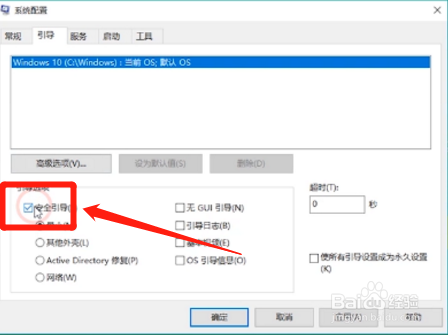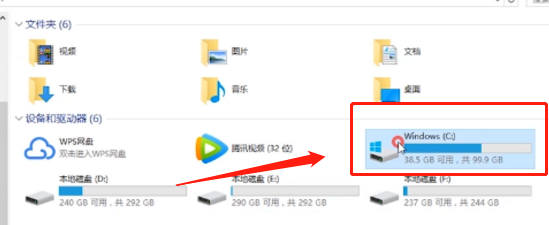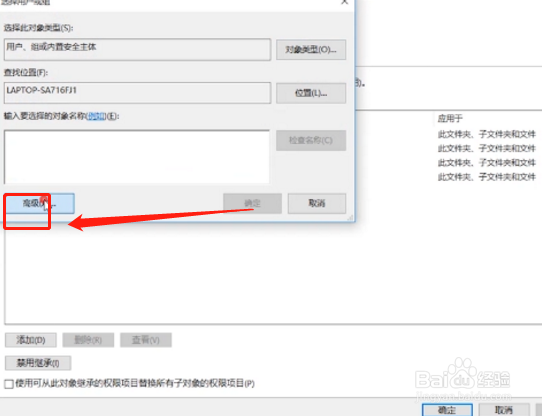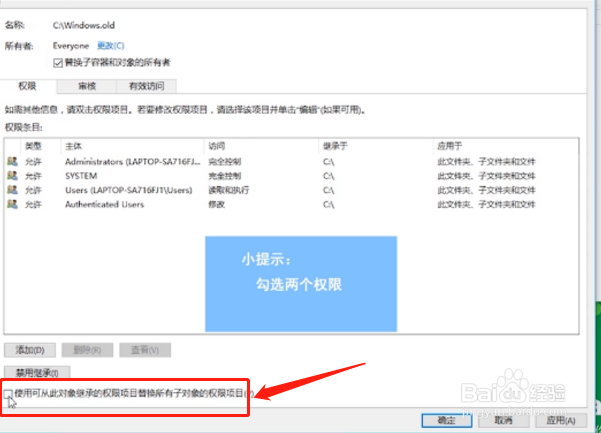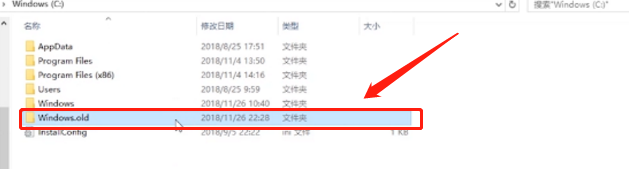windows.old磁盘清理删不掉的文件夹怎么删除
1、第一步我们需要按“Win+R”键,在打开运行窗口,输入“msconfig”即可,然后点击“确定”选项。
2、第二步,点击“引导”选项,然后勾选“安全引导”,点击“确定”选项,之后点击“重新启动”按钮进入安全模式里面。
3、第三步,我们打开C盘,在上面找到“Windows.old”,右键选择“属性”,然后点击“高级”选项,选择“更改”即可。
4、第四步,点击“高级”之后,我们再点击“立即查找”选项,然后点击“Everyone”选项,完成之后点击“确定”按钮就可以了。
5、第五步,我们勾选页面上的两个权限,然后点击“添加”按钮,在“选择主体”中查找“Everyo艘绒庳焰ne”选项,勾选“完全控制”选项,依次点击“确定”按钮就可以了。
6、第六步,以上操作我们都完成之后,就可以使用“Delete”键来删除“Windows.old”就可以了。
声明:本网站引用、摘录或转载内容仅供网站访问者交流或参考,不代表本站立场,如存在版权或非法内容,请联系站长删除,联系邮箱:site.kefu@qq.com。
阅读量:22
阅读量:59
阅读量:44
阅读量:65
阅读量:30